怎么打开本地安全策略?以下内容主要是针对遇上电脑怎样打开本地安全策略的问题,我们该怎么处理呢。下面这篇文章将为你提供一个解决思路,希望能帮你解决到相关问题。
一、怎么打开本地安全策略
1、首先打开“开始”菜单,选择打开“控制面板”程序。

2、进入控制面板后,选择“系统和安全”这一项。

3、在系统和安全窗口,从右侧窗口找到并打开“管理工具”这一项。

4、进入管理窗口界面,在右侧窗口就能看到“本地安全策略”,打开它。

5、进入了本地安全策略了,在左侧有一个目录,根据自已要设置的项目进行选择。

二、电脑怎样打开本地安全策略

第一:点击电脑左下角的开始,点击控制面板。
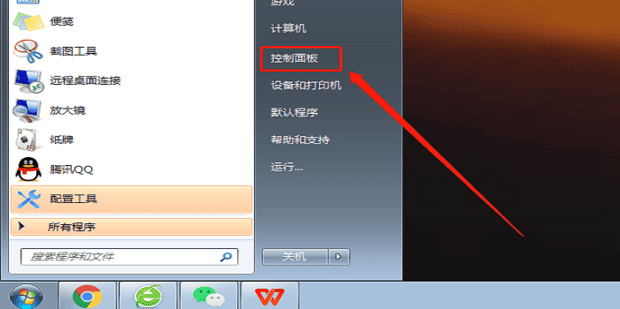
第二:在弹出的页面中,点击系统和安全。

第三:点击管理工具。
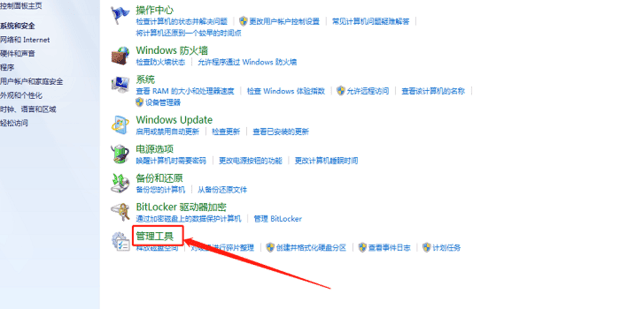
第四:最后在管理工具中,点击本地安全策略即可。
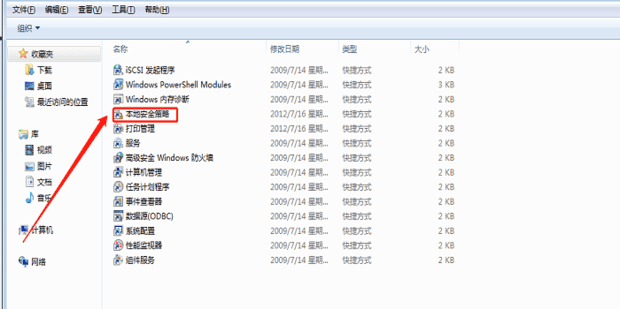
关于电脑怎样打开本地安全策略的全部内容就介绍完了,希望文章能够帮你解决怎么打开本地安全策略相关问题,更多请关注本站电脑栏目的其它相关文章!
